Импортиране на данни от работна книга на Excel, намираща се на уебсайта, Exceltip
Блог на Microsoft Excel: съвети, трикове, тайни, трикове

Една от най-често срещаните задачи за много потребители на Excel е консолидирането на данни, което е да обедини информация от различни източници. За да отговори на тази нужда, Excel създаде много инструменти: от инструменти за директна консолидация до импортиране на данни от други източници. Отделна част от тази задача може да бъде импортирането на данни от книга на Excel, намираща се в Интернет.
Наскоро един от читателите на сайта Exceltip.ru, Сергей, беше зададен въпрос, който ме накара да се замисля. Въпросът беше така:
AКак мога да актуализирам книгата на моя компютър въз основа на excel файл от някой сайт?
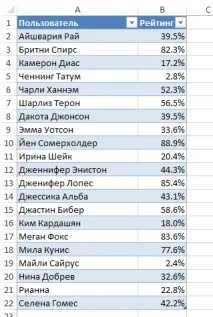
И така, най-напред...
Картиране на мрежово устройство
ОтворетеExplorer, отидете в директориятаКомпютър. Windows ще покаже всички свързани устройства в момента: физически и мрежови. В контролния панелExplorerнамерете бутонаMap network driveи щракнете върху него.
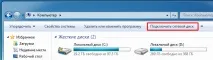
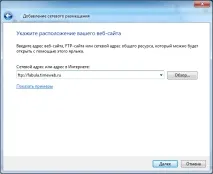
В следващия прозорец ще трябва да посочим името на връзката, именно това име ще се покаже в прозореца на Explorer като мрежова връзка. В същия прозорец премахнете отметката от квадратчетоАнонимно влизанеи в появилото се полеПотребител,посочете данните за влизане, използвани за влизане в хостинга.
След като щракнете върхуНапред,стигаме до последния прозорец на съветника за свързване на мрежово местоположение, където можете да видите обобщената информация. Щракнете върхуКрай,Windows ще ни помоли да въведем парола за влизане във FTP сървъра, въведете я и щракнетеВход.

В прозорецаExplorer, заедно с физическите устройства, ще видите ново мрежово устройство, което нарекохмеexceltip.Отивайки в директорията на сайта, ще видим файла, който поставихме за импортиране.
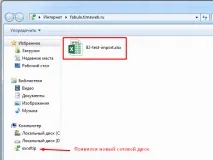
Импортирайте данни от Excel файл
В диалоговия прозорецPowerPivotза Excel, който се показва, отидете до разделаНазад към началотодо групатаПолучаване на външни данни.ИзберетеОт други източници –> ФайлExcel-> Добре.
Ще се появиСъветникът за импортиране на таблици,където ще трябва да посочите местоположението на импортирания файл. За да направите това, щракнете върху бутонаПрегледи изберете необходимия файл от мрежовата директория, която добавихме по-рано. Щракнете върхуНапред.
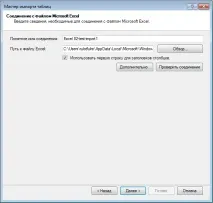
Тук PowerPivot ще покаже всички таблици (листове), които е намерил в нашия файл. Изберете желания лист, щракнете върхуНапред. Съветникът за импортиранеще покаже състоянието на качването и броя на редовете, които са били успешно прехвърлени. Щракнете върхуЗатвори.
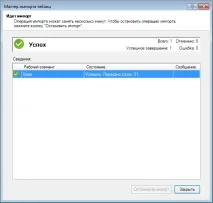
В прозорецаPowerPivotза Excelще се появи таблица с импортирани данни, които вече можете да използвате за свои собствени цели.
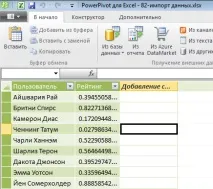
Днес разгледахме въпроса за импортиране на данни от Excel файл, намиращ се на уебсайт. Методът, описан по-горе, е подходящ само за тези, които имат достъп до директорията на сайта, където се намира необходимият файл. Със сигурност има и други начини за импортиране на данни, ако имате интересни методи, не се колебайте да ги опишете, аз ще публикувам най-забавните на сайта.